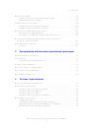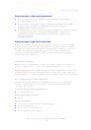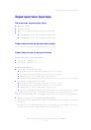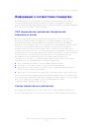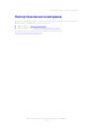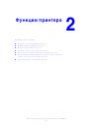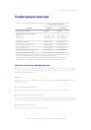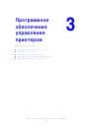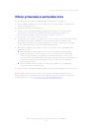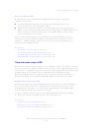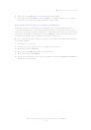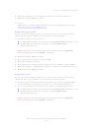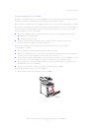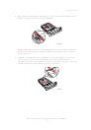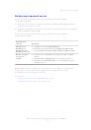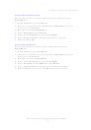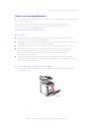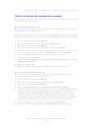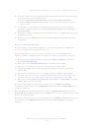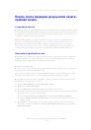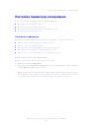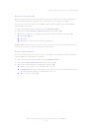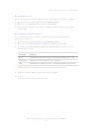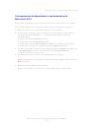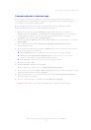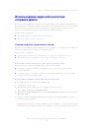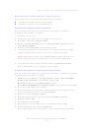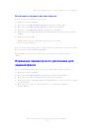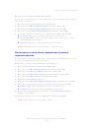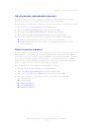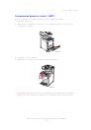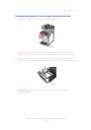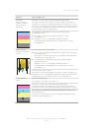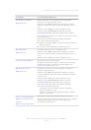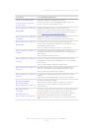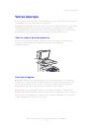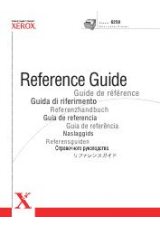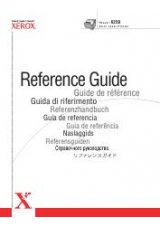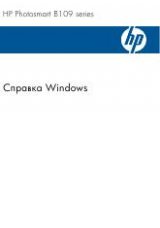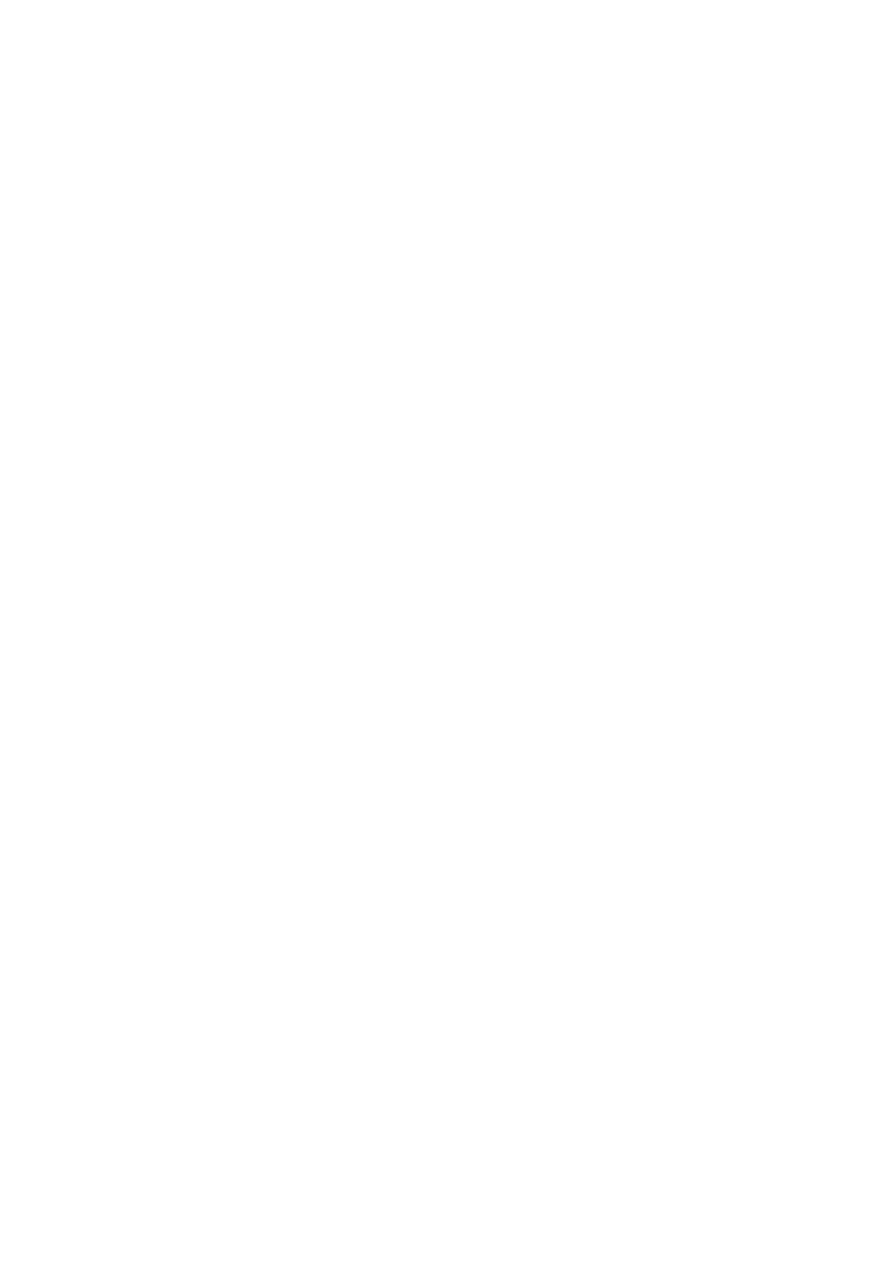
Использование адресной книги при отправке факса
Многофункциональный принтер Phaser® 6180MFP
8-10
Изменение групп получателей факса в адресной книге
Существует два способа изменения записей в адресной книге:
■
с помощью CentreWare IS для создания групп;
■
с помощью редактора адресной книги Xerox.
Изменение записей группы с помощью CentreWare IS
Для изменения существующей группы получателей факса с помощью
CentreWare IS выполните следующее:
1.
Запустите веб-браузер.
2.
Введите IP-адрес принтера в поле Адрес в окне браузера.
3.
Перейдите на вкладку Адресная книга.
4.
На вкладке Адресная книга в разделе Адресная книга сервера выберите
пункт Каталог группы.
5.
Нажмите кнопку Изменить для изменения группы.
6.
Установите флажки возле лиц, которые необходимо включить в группу.
Снимите флажки возле лиц, которые следует удалить из группы.
Примечание:
Используйте ссылки Список каталога для в верхней части
экрана для просмотра дополнительных записей адресной книги факса.
7.
Завершив изменение группы, нажмите кнопку Сохранить изменения.
Измененная группа будет сохранена в адресной книге.
Изменение записей группы с помощью редактора адресной книги
Для изменения существующей группы получателей факса с помощью редактора
адресной книги выполните следующее:
1.
Windows: В меню Пуск выберите Программы > Xerox > Phaser 6180MFP >
Редактор адресной книги, затем нажмите кнопку OK.
Macintosh: Откройте папку Приложения, выберите
Xerox/Phaser6180MFP/Редактор адресной книги, затем нажмите кнопку OK.
2.
В левой части щелкните значок факса.
3.
В верхней правой части щелкните правой кнопкой мыши группу, которую
следует изменить, и выберите команду Изменить.
4.
Нажмите кнопку Членство в группе.
5.
Изменять группу можно с помощью кнопок Добавить и Удалить.
6.
Нажмите кнопку ОК.
7.
Снова нажмите кнопку ОК.
8.
Подтвердите членство лиц в группе, затем нажмите кнопку OK.
9.
В меню Файл выберите пункт Сохранить все.
Измененная группа получателей факса будет сохранена в адресной книге.